拓欣条码生成器是一款电脑打印软件,该工具可以将程序内容快速打包,制作成exe格式,拥有完整的制作流程,交互性强,易于上手,快下载体验吧!
软件介绍
拓欣条码生成器是一款非常好用的条形码制作软件。拓欣条码生成器功能强大,操作简单,不需要任何其它基础就能立即上手。同时它还提供批量采集为我们生成条形码,简单实用。
软件功能
1、拓欣条码生成器内置Code128,EAN13和Code39三种条形码。
2、拓欣条码生成器可设置条形码的高度与宽度。
3、可以显示或隐藏用于生成条码的数据。
4、可以把这三种码制的生成的条形码直接保存为图片。
5、拓欣条码生成器可以直接打印生成的条形码。
6、可加入成批采集条形码数据,并成批打印,实现跟其它软件(如ERP)的条码管理集成。
安装方法
1、下载拓欣条码生成器软件包,
2、拓欣条码生成器软件包下载完成之后,鼠标右键选择解压到当前文件夹,解压后得到exe文件
3、双击运行拓欣条码生成器.exe文件,就会打开如下图所示的安装向导界面,点击下一步
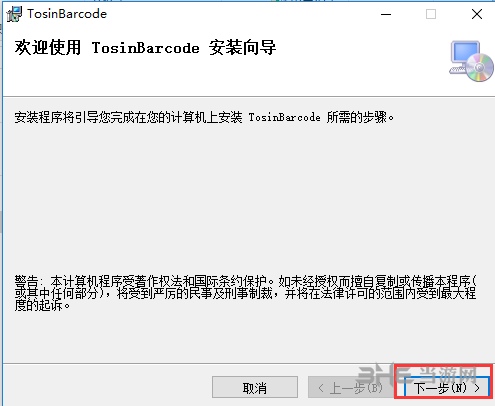
4、选择安装文件夹:可以选择默认安装或者点击浏览选择自定义安装,然后点击下一步。这里小编要提醒大家的是程序默认是安装在C盘的,会占用部分系统资源。为了不影响软件的使用和电脑运行速度建议大家选择自定义安装方式。
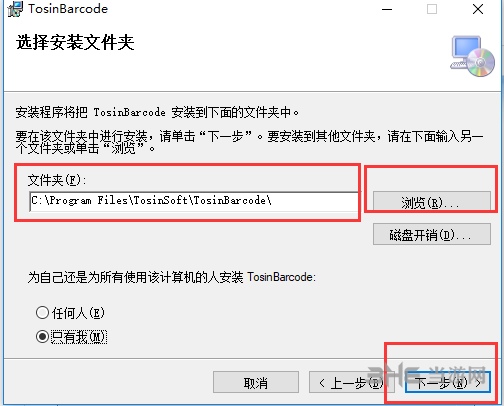
5、确认安装,点击下一步准备安装拓欣条码生成器;
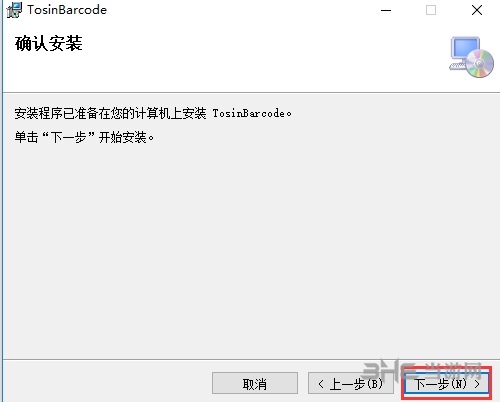
6、等待安装,安装过程中请耐心等待。等待进度条完成后点击下一步继续;
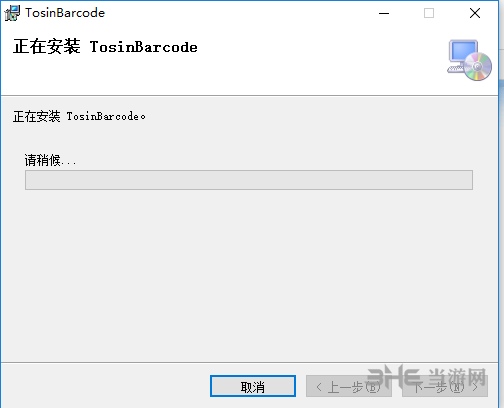
7、拓欣条码生成器安装完成就会看到如下界面了,点击关闭退出安装向导。
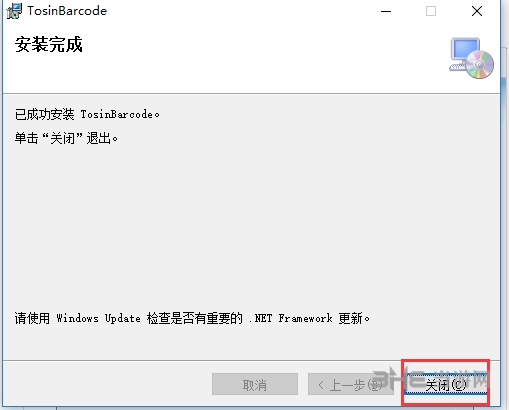
使用方法
第一步:打开我们已经安装好的拓欣条码生成器,在条码数据输入框中输入要生成条码的信息。
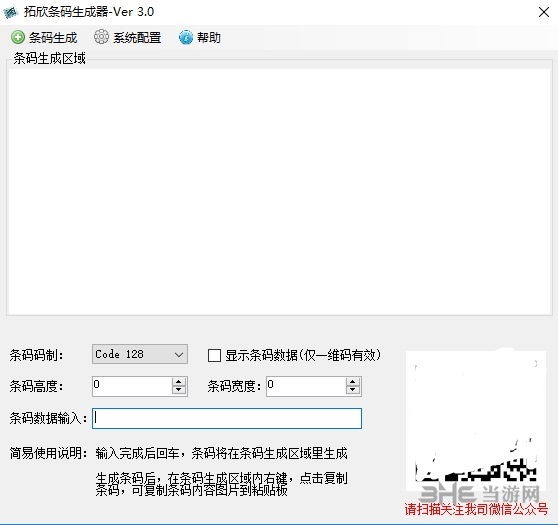
第二步:接着对条形码的参数进行相对应的设置,这个根据自己需求来设置即可。
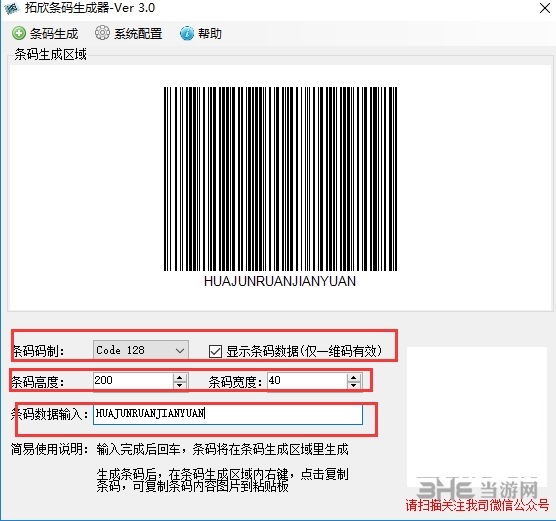
第三步:然后设置完成后在条码生成区里就可以看到拓欣条码生成器为我们生成的条码图了。
第四步:最后再来点击拓欣条码生成器右上角的条码生成按钮,这时看到有保存图片和批量生成两个选项,大家根据自己的需求来选择即可。
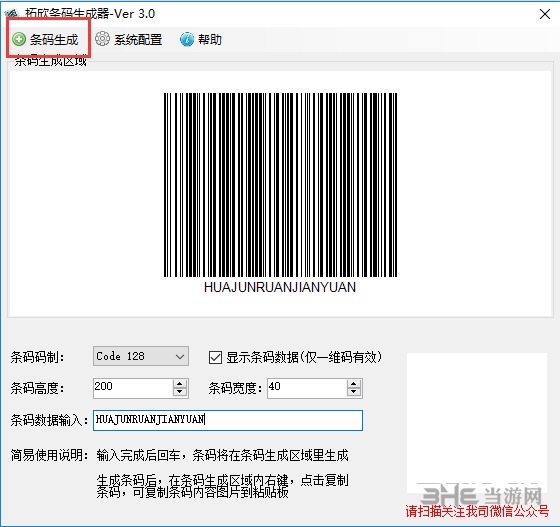
使用技巧
1、条码编辑软件。
编辑条码,然后透过发送打印到条码打印机打印出来。可以将编辑好的内容另存,下次需要打印该内容就打开就OK了。
编辑软件一般条码打印机都有自带的,也可以购买专业第三方的比如bartender,也可以到网上下载拓欣条码生成器。
2、条码位数看你的需要。
首先是数据的需要,然后是标签宽度的限制。另外你不能打印太过密,过密的条码有的扫描器识别不了。
拓欣条码生成器常见问题
1、拓欣条码生成器如何保存图片?
拓欣条码生成器右上角的条码生成中有保存图片选项,点击该选项即可保存图片
2、拓欣条码生成器如何批量生成?
在拓欣条码生成器右上角的条码生成中有批量生成选项,点击后也可以批量生成。


































网友评论